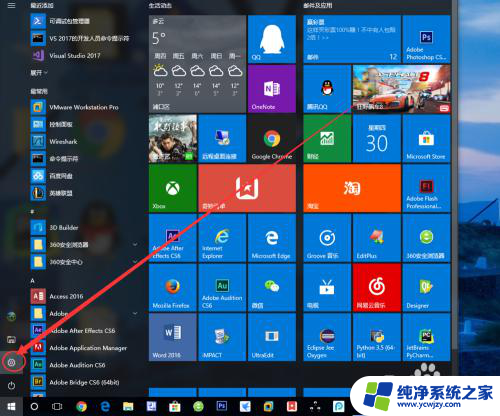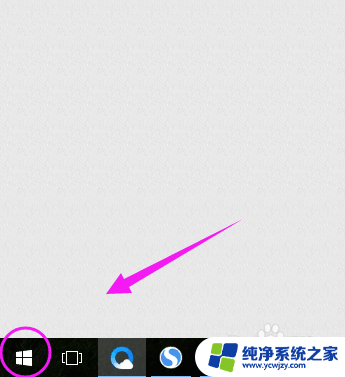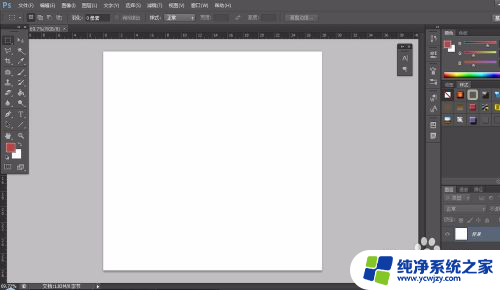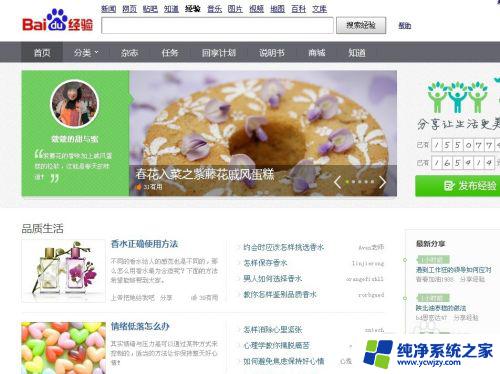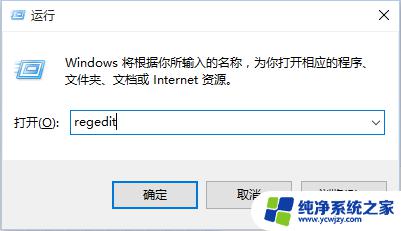鼠标滚轮上下不灵敏怎么办 鼠标滚轮调节方法
在现代社会中电脑已经成为人们生活中必不可少的工具之一,而在使用电脑时,鼠标作为最常用的输入设备之一,起到了至关重要的作用。有时候我们可能会遇到一个问题,那就是鼠标滚轮的上下滚动不够灵敏。这种情况下,我们可以通过一些调节方法来解决这个问题。无论是软件调节还是硬件调节,只要正确操作,我们都能够让鼠标滚轮恢复敏感度,为我们的使用带来更加便捷的体验。接下来让我们一起来探讨一下鼠标滚轮调节的方法吧。

鼠标滚轮上下不灵敏怎么办 鼠标灵敏度怎么调
鼠标滑轮上下滚动失灵修复方法/步骤
1、使用注册表解决方法,先进入注册表。方法,在桌面的开始处,打开开始菜单,然后打开“运行”程序,也可以直接用Win + R打开“运行”程序,在编辑框中输入regedit命令,按“确定”。
2、进入注册表后,先选择“HKEY_CURRENT_USER”这一根键项,然后打开其子项,在子项中找到“Control Panel”项。
3、接着打开“Control Panel”的子项,找到“Dosktop”这一项。
4、然后把焦点移到“Dosktop”的右侧窗口,拖动滚动条,找到“WheelScrollLines”这一项。
5、然后在“WheelScrollLines”上右键,打开右键菜单,选择其中的”修改“命令。
6、弹出一个编辑字符串窗口,在”数据数值“下,有一个编辑框,这一值经常容易被病毒或系统错误而更改。
7、将数据数值的值修改为”3“,然后按”确定“保存并退出窗口。再退出注册表。
8、来到桌面,打开开始菜单,点击”关闭计算机“,在关机界面,选择”重启“按钮,计算机重启后,鼠标滑轮的问题就能解决了。
对注册表相关修改相信遇到的鼠标滑轮不能正常使用的问题也能轻松的解决,当然这种方法只是针对系统问题导致鼠标不能正常使用才有效。如果是病毒或鼠标本身问题的话,那么建议对系统进行查杀或更换鼠标试试。
鼠标灵敏度怎么调
鼠标的灵敏度,对于多数的人而言。购买时设置的默认的值就行了,默认值是比较合适 的值,在玩游戏的时候,有必要将鼠标调的敏捷度高一些。
方法/步骤
1.打开桌面上左下角开始,找到设置。
2.鼠标移向设置在设置 ,会弹出控制面板。
3.找到控制面板里的鼠标 ,点击打开。
4.在鼠标属性框里,点击指针选项。
5.在中间有调节鼠标速度选项,设得越快就越灵敏。
6.设置好后,点击应用,最后点击确定就可以了。
以上是解决鼠标滚轮上下不灵敏的全部内容,如果您遇到这种情况,可以尝试根据以上方法解决,希望对大家有所帮助。